Windows neizdevās automātiski noteikt šī tīkla starpniekservera parametrus
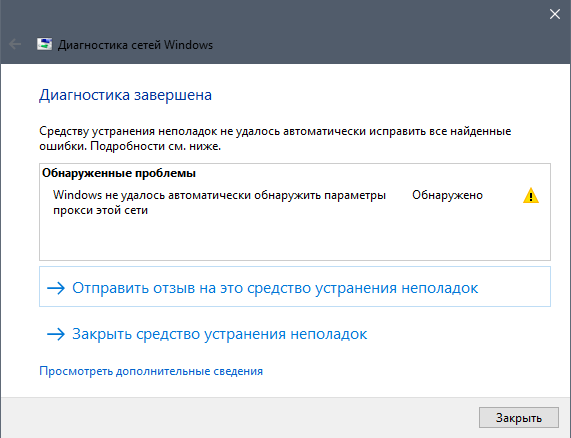
- 4640
- 1351
- Charles Emard
Windows neizdevās automātiski noteikt šī tīkla starpniekservera parametrus
Dažādu kļūdu skaits logos, protams, ir pārsteidzošs. Es jau esmu rakstījis instrukcijas ar populārāko kļūdu risinājumiem, kas ir saistīti ar interneta savienojumu. Bet, kā izrādījās, es nevarēju automātiski noteikt šī tīkla starpniekservera parametrus par kļūdu “Windows”, ko es neesmu teicis. Tāpēc es nolēmu sagatavot nelielas instrukcijas ar vairākiem risinājumiem, kas palīdzēs atbrīvoties no šīs problēmas Windows 10, Windows 8 un Windows 7.
Pati Windows kļūda nevarēja automātiski noteikt šī tīkla starpniekservera parametrus "var redzēt, uzsākot problēmu diagnozi, ja ir problēmas ar interneta savienojumu. Kad savienojums pazūd, un netālu no ikonas parādās dzeltena izsaukuma zīme. Ir arī gadījumi, kad šī kļūda parādās laikā, kad internets ir Wi-Fi, vai kabelis darbojas normāli. Viņa izskatās šādi:
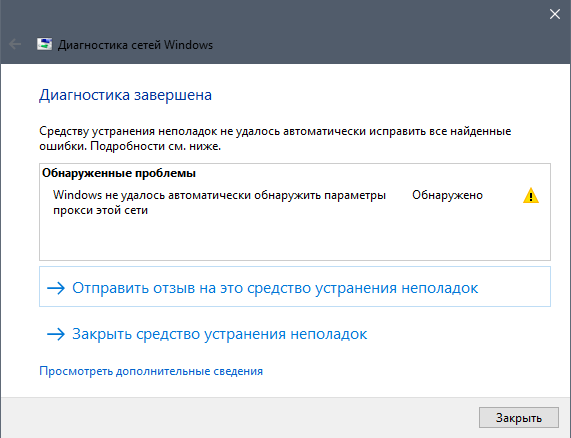
Ir vairāki pierādīti risinājumi, kas darbojas visās Windows versijās. Tagad es jums pastāstīšu par viņiem.
Bet iesācējiem:
- Pārlādēt datoru vai klēpjdatoru (veiciet atsāknēšanu). Ja internets ir savienots caur kabeli, izslēdziet kabeli un pievienojiet to atpakaļ.
- Ja internets ir savienots, izmantojot maršrutētāju, un jūs novērojat kļūdu ar automātisku starpniekservera noteikšanu, tad restartējiet maršrutētāju. Vienkārši izslēdziet kaut kur kaut kur minūti un ieslēdziet to.
Varbūt vienkārša ierīču atsāknēšana atrisinās problēmu. Ja nē, mēs ievērojam instrukcijas.
Kļūdas izšķirtspēja ar starpniekservera noteikšanu operētājsistēmā Windows 7 un Windows 8
Sākumā es iesaku jums atiestatīt tīkla iestatījumus un pēc tam pārbaudīt starpniekservera iestatījumus.
Viens Tīkla iestatījumu atiestatīšana. Mums ir jāuzsāk komandrinda administratora vārdā. Lai to izdarītu, izvēlnē “Sākt” rakstiet meklēšanas joslā Cmd. Meklēšanas rezultātos noklikšķiniet uz komandrindas ar labo peles pogu un atlasiet “Sākt administratora vārdā”. Vietnē Windows 8 jūs varat to atrast un sākt, izmantojot meklēšanu.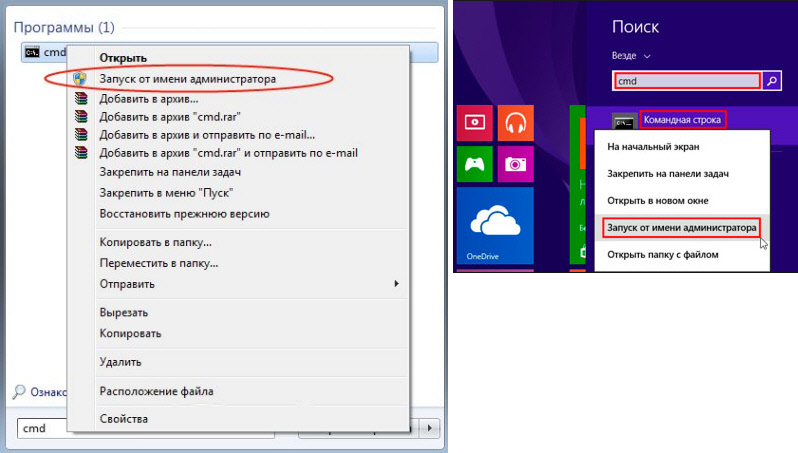
Tad mēs nokopējam un veicam pēc kārtas, izpildot šādas komandas:
Neth winsock atiestatīt neth intssh intset c: \ nethlog.TxtTam vajadzētu izrādīties šādi:

Pārlādēt datoru vai klēpjdatoru un pārbaudiet, vai problēma ir atrisināta. Ja tas nepalīdzēja, ir arī cits veids.
Rādītājs Pārbaudiet starpniekservera iestatījumus. Lai to izdarītu, dodieties uz vadības paneli, pārslēdziet ikonu displeju uz "lielām ikonām" un sāc "" izglītības īpašības ". Vietnē Windows 8 šos iestatījumus var atrast arī pēc “pārlūka rekvizītu” pieprasījuma (starpniekservera noregulēšana), izmantojot meklēšanu.Jaunajā logā noklikšķiniet uz pogas "Tīkla iestatījumi" un pārbaudiet, vai visas pārbaudes ir noņemtas, izņemot "parametru automātisku noteikšanu". Kā šis:
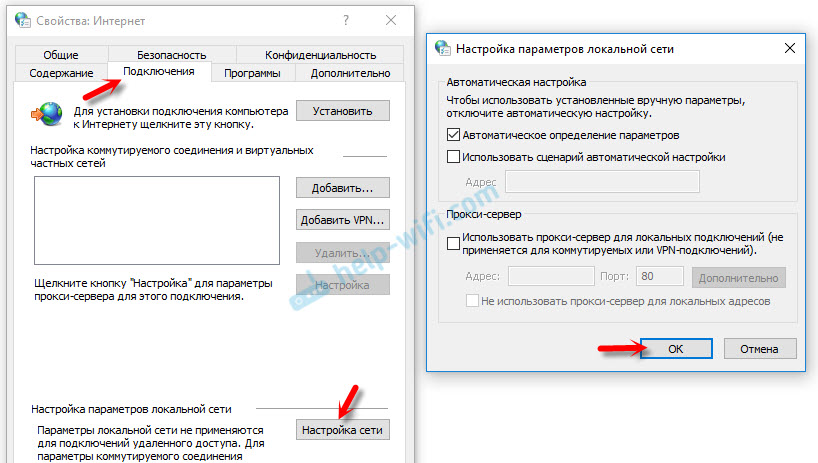
Es domāju, ka pēc tam neparādīsies Windows tīklu diagnoze.
Problēma ar starpniekservera parametru automātisku noteikšanu operētājsistēmā Windows 10
Lai atrisinātu šo kļūdu operētājsistēmā Windows 10, varat izmantot tos pašus padomus, kurus es uzrakstīju iepriekš. Bet, tā kā interfeiss un iestatījumi “desmit labāko” ir nedaudz mainījušies, visas šīs darbības var veikt citā veidā.
Viens Tīkla atiestatīšana, izmantojot parametrus. Dodieties uz "Sākt" un atveriet "parametrus" (pārnesumu ikonu). Pēc tam dodieties uz sadaļu "Tīkls un internets" un cilnē "Statuss", noklikšķiniet uz "tīkla".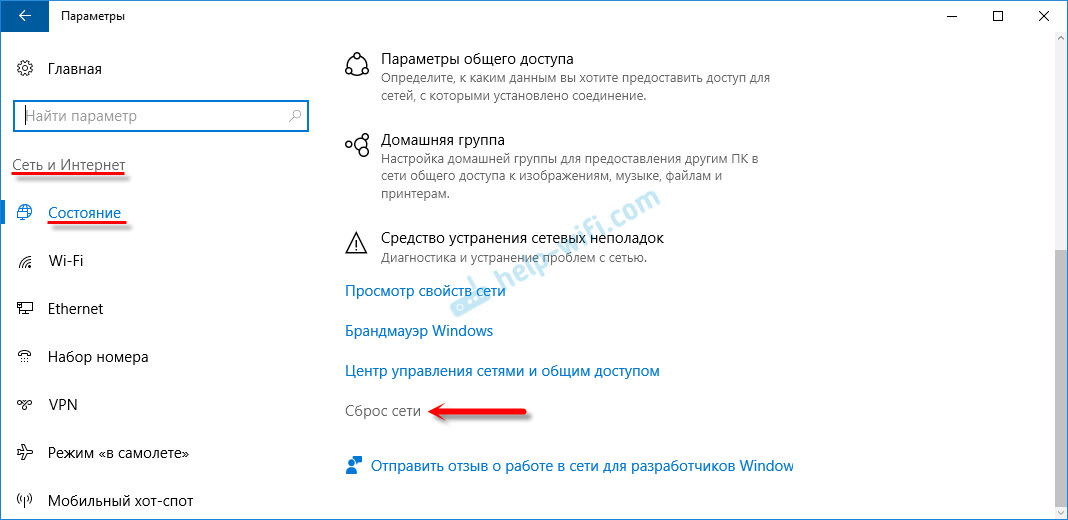
Tad mēs vienkārši noklikšķinām uz "Drop It tūlīt".
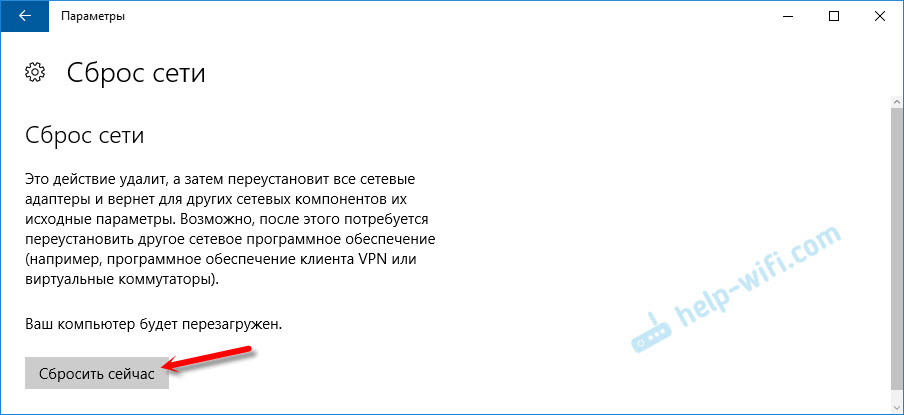
Es par to vairāk uzrakstīju atsevišķā rakstā: https: // help-wifi.Com/reshenie-problem-i-sobok/sbros-nastroek-seti-v-windows-10/
2 Lai pārbaudītu, vai nav nevajadzīgu iestatījumu starpniekservera īpašības, Jums atkal jāizmanto parametri, uz sadaļu “Tīkls un internets” cilnē "Starpniekserveris". Pārbaudiet, vai viss tur ir atspējots, izņemot vienu punktu. Tāpat kā ekrānuzņēmumā: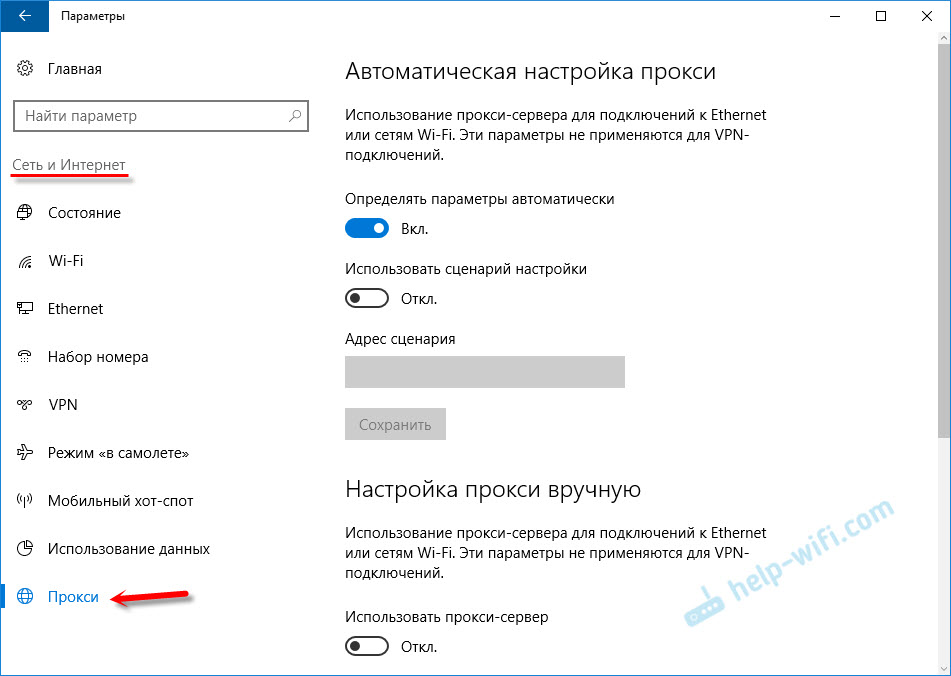
Ja jums izdevās atrisināt šo problēmu, noteikti rakstiet komentāros. Vislabākie novēlējumi!
- « IPv4 bez piekļuves internetam vai tīklam. Kā salabot Windows 10, 8, 7?
- Internets Intel Compute Stick (Windows 10) ir nestabils Wi-Fi internetā »

